這回跟2020新iPad Pro一起發表的巧控鍵盤,受注目程度好像有點超過iPad Pro本身 ,但這巧控鍵盤的確有它值得受到關注的地方,一來因為設計相當俐落好看,二來因為這鍵盤,讓上一代及這一代新iPad Pro,有很明顯的變身感,所以儘管價格不便宜,還是蠻推薦需要的人咬牙購入。
,但這巧控鍵盤的確有它值得受到關注的地方,一來因為設計相當俐落好看,二來因為這鍵盤,讓上一代及這一代新iPad Pro,有很明顯的變身感,所以儘管價格不便宜,還是蠻推薦需要的人咬牙購入。
這裡先單獨分享巧控鍵盤的一二三事,搭配2020新iPad Pro完整的體驗,再另開文章分享,要換用新的工作生財工具了~

▍外觀及重量
包裝盒上並沒有中文名稱,就是印「Magic Keyboard」,因為iPad鍵盤的盒裝封面都有點像,所以到店頭選購時要看清楚一點以免拿錯(最慘是看到以為有貨正竊喜中,才發現是將聰穎鍵盤錯認為巧控鍵盤白高興一場)。
因為官網上沒有標示尺寸重量,大家應該很關心單獨與合體後的重量。
我使用的12.9吋的新iPad Pro及巧控鍵盤,單鍵盤重量是700g,iPad Pro是635g,合體後就是約1.33公斤重,正面想是也大致在13吋筆電的範圍裡,平常就會帶筆電出門的肩上負擔其實差不多,反面想就是,久了懶了可能就因此不想帶出門了。


而且沒量錯,鍵盤比平板重。
考慮到使用情境,這可能不是壞事,巧控鍵盤的特色中,包括iPad Pro可以傾斜調整角度,以及可以放在腿上打字,這兩件事都有賴於一個下盤穩一點的鍵盤,所以自己是覺得只要整體重量還行,鍵盤穩重點應該不算缺點,不過這也要看每個人對重量的接受度而論。(前幾天iFixit貼出了巧控鍵盤的X光透視圖,發現在觸控板兩側有金屬片,推測除了是要加強鍵盤硬度外,也有加重穩定的作用)

至於尺寸,合體後整組是280 x 225 x 18 mm,厚度也還OK。

▍懸浮、結構與鍵盤
巧控鍵盤的結構也是大家很好奇的地方,我們從外看到內。表面材質與原廠的iPad聰穎保護蓋一樣,而且向外的那面有了蘋果Logo....讓用戶在精神層次上得到滿足


鍵盤有兩個轉軸,一是鍵盤開闔的轉軸,一個是調整iPad Pro角度用的。
鍵盤可以打開到約80度,到最大角度時會有彈力固定住(是種機械感...),從iFixit的文章裡我們也可以知道這的鉸鏈有加配彈簧,不過更重要的是轉軸上有個USB-C Port。

左下角這個USB-C Port,可以接充電線,同時為鍵盤及iPad Pro充電,鍵盤是透過SmartConnect接點過電給iPad Pro。它僅有充電的作用,不能外接配件,但也因為透過這裡充電了,iPad Pro上的USB-C Port就可以用來外接讀卡機、相機、HDMI、轉接Hub…等配件了。另外也試過接上小米充筆電的行動電源也夠透過鍵盤充電。


盒裝上有標示充電輸入功率是5V--3A或9V--3A,輸出功率是5V--2.5A或9V--2.5A,透過巧控鍵盤為iPad Pro充電時,透過巧控鍵盤為iPad Pro充電時,因為是透過接點供電,速度一定沒有直接從USB-C快,寫完時iPad Pro還有電,晚點電沒了來量一下充電要多久。

上方是調整iPad Pro角度用的轉軸,巧控鍵盤在內面的左右用很強的磁吸固定住iPad Pro,非常牢靠,之後拿到鍵盤的同學,有興趣的話可以拿鐵尺或迴紋針碰碰看,感受一下吸力有多強。
這個轉軸以及吸附iPad Pro後底側懸浮出的空間,讓iPad Pro可以在80~130度間,無段傾斜,在打字瀏覽或視訊時,喬到最適合的角度,轉軸的阻尼感覺得比MacBook要緊,立著用Apple Pencil也不會晃動。


但可能有人習慣用比較躺的角度繪圖寫字,正常裝配的確無法讓iPad Pro躺下來,倒著用?


與iPad Pro接觸的內側表面是絨布材質,右邊有Smart Connector金屬接點,透過這裡與iPad Pro傳輸數據和電力。第一次使用也不必經過什麼配對過程,吸上去馬上就可以用了。

不同於Smart Keyboard聰穎鍵盤的織布面,Magic Keyboard鍵盤是塑膠材質的,且與MacBook一樣採用剪刀腳結構,提供1公釐鍵程,打字的回饋感相當舒服,手感跟清脆的按鍵聲可以讓打字時有很順暢的帶入感。但這鍵盤不防水,作業時小心水杯...

巧控檢盤底下也有背光,亮度在iPad Pro裡設定,而且有自動亮度,看來是跟著iPad Pro偵測環境光線後一起調整的。

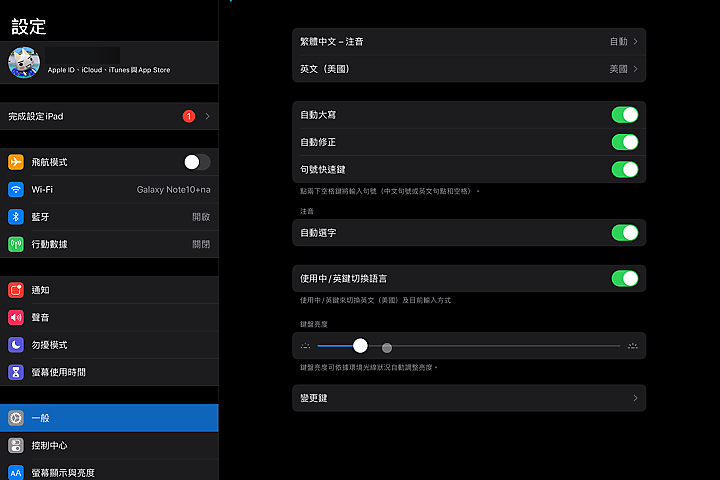
這裡做了五排鍵,少了功能鍵那一排,因此要調螢幕亮度、播放音樂...等,仍要從控制中心調,音量呢? iPad Pro上有實體音量鍵啊

按鍵大小也相當順手,12.9吋和11吋的按鍵大小差別在左右如enter、shift、空白鍵、delete、CapLock這類長型按鍵(11吋較小),字母及數字鍵大小則差不多,觸控軌跡板也一樣大。

快速鍵組合與Mac相較,除了跟浮動視窗有關的之外,其他大部分都一樣,比方基本的複製、貼上、剪下、回復是一定有的,開啟spotlight、新增網頁頁籤、切換中英輸入、截螢幕圖等常用快鍵也一樣,這也是可以用得很順手的原因之一。如照片這也是按Cmd+shift+3或4來截圖。
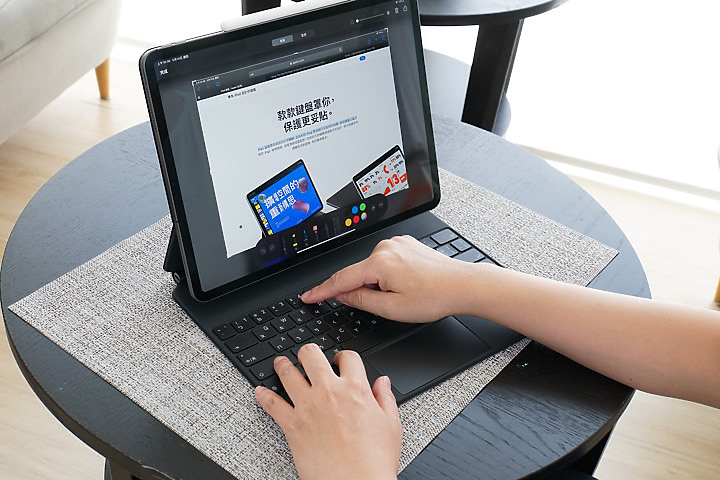
不過我的MacBook螢幕上因為闔上後接觸到鍵盤,已經有淡淡的按鍵印痕,iPad Pro久了不知道會不會也這樣....
▍觸控軌跡板是亮點
如果去對照聰穎鍵盤(Smart Keyboard),會發現因為iPad Pro懸浮了,因此可以往後退出空間,放置觸控軌跡板,支援手勢操作,作業時手就不用在鍵盤及觸控螢幕間上上下下,順手非常多,如果說巧控鍵盤是新iPad Pro的亮點,那麼懸浮設計跟觸控軌跡板,就是巧控鍵盤的亮點。
觸控板面積看來較小,但放三指手勢還是相當足夠的。
巧控鍵盤軌跡板設定不如MacBook來得多,但常用手勢是相同的,比方點擊=Enter、兩指滾動頁面、切換上下網頁,三指滑動切換前後程式或返回桌面...等,不過選取文字時要按住拖曳,雙指點擊或按下打開右鍵選單這裡略有不同,總之會使用Mac手勢的可以無痛轉移。
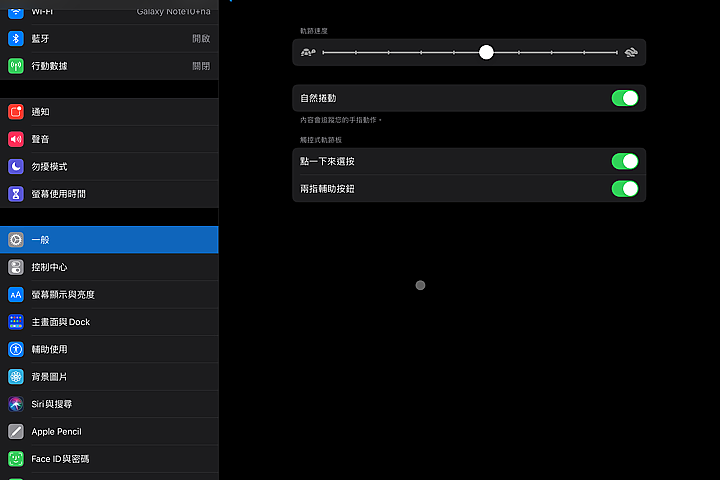

而且可以在觸控軌跡板上操作iPadOS的介面,比如將游標往頂部滑出去,可以滑出通知中心、同樣的手法往右上角可以滑出通知中心、往下滑出Dock、往右滑出浮動視窗...等。
[embedded content]
游標也很特別。
iOS13.4新增了滑鼠游標的功能,不管是用巧控鍵盤,或是任何iPad連接藍牙滑鼠,都會出現這種新的游標樣式,平常是圓點,移到文字上就會變成直線游標,表示可以選取。
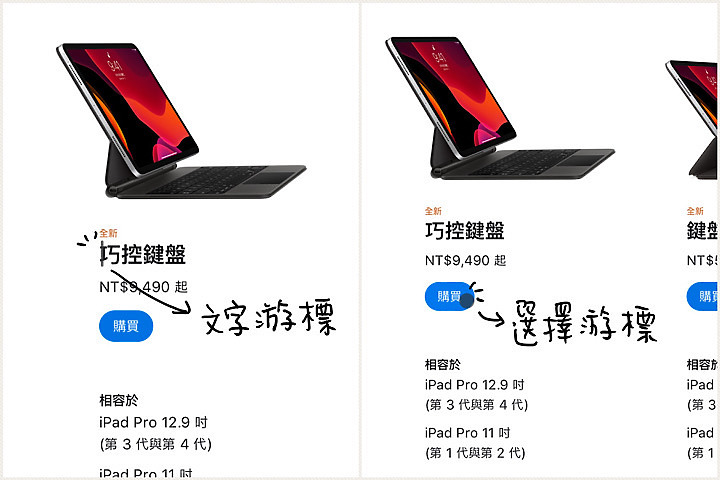
在設定—輔助使用的選單裡,可以設定游標的對比、大小、捲動速度等項目。
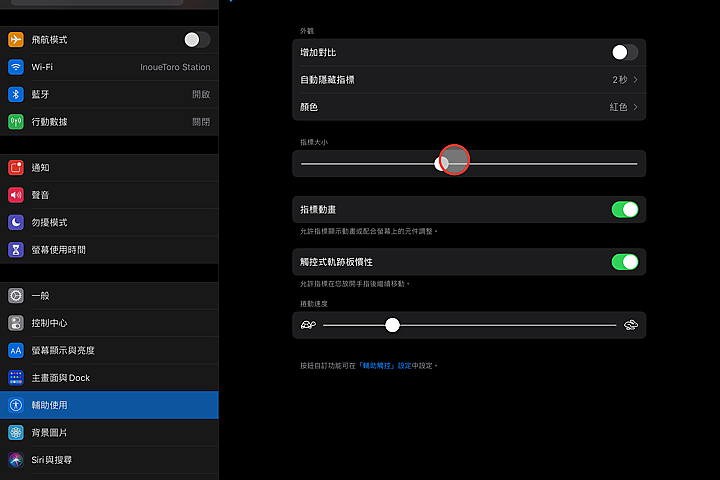
這個觸控軌跡板也是可以按的,而且不只中央附近,邊緣也可以按,iFixit的文章有解釋,是因為觸控中心附近有按鍵外,周圍有個可以槓桿作用帶動按鍵的金屬片,詳情可參考文章,這在從邊緣按壓住拖曳選取一段長文字時非常需要。

這觸控軌跡板等於是觸控螢幕的延伸。
但也發現一些還不是很優化的地方,比方Mac上有個非常好用的手勢是用三指框出檔案縮圖一次多選,在這兒就無法,得回到觸控螢幕操作。在LINE對話上可以手指長按啟動的功能,無法長按觸控軌跡板來執行...,但...觸控板不行就回到觸控螢幕啊...

▍輸入法
巧控鍵盤預設是搭配iPadOS內建的注音輸入法,會自動選字,預測字、聯想字的準確度也很不錯,這篇就是我用iPad Pro+巧控鍵盤在一個晚上完成的,過程中並沒有讓我想去安裝第三方中文輸入法。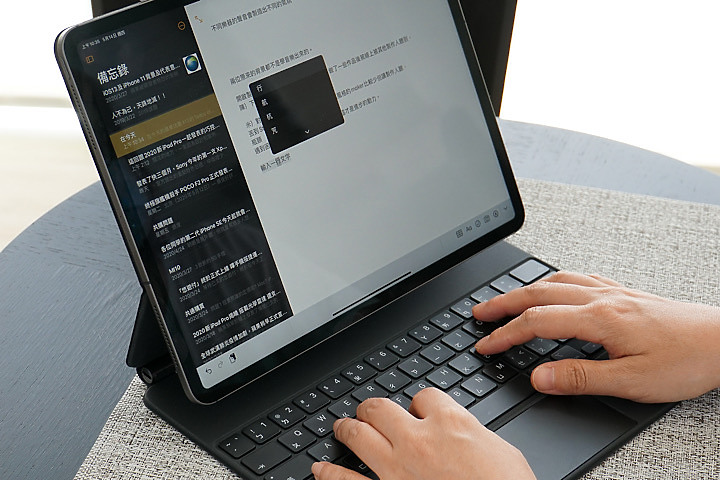
可以增加別的輸入法嗎?
你在設定—鍵盤裡加入了什麼內建的輸入法,硬體鍵盤就會出現,所以也可以加入拼音、筆畫、速成、倉頡等輸入法,但鍵盤上只有印注音,如果你已經熟悉到可以盲打那就沒什麼問題了。
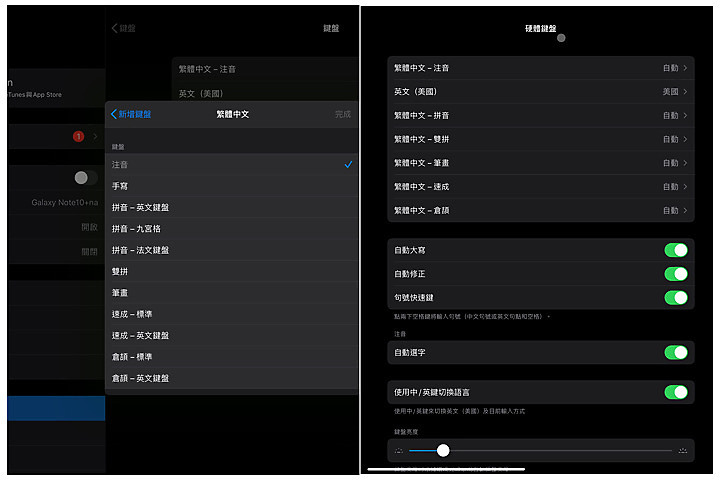
同理,也可以加入外語輸入。
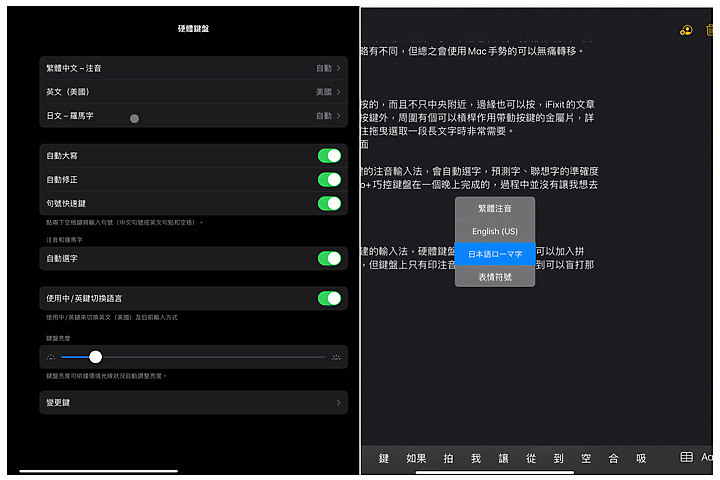
到發文這時我體驗這新iPad Pro+巧控鍵盤還不到一天,還沒法了主要第三方程式搭配得好不好? 用在遊戲、剪影片、做圖表...等體驗如何? 之類的問題,在之後連同新iPad Pro的試用裡一起體會後,再跟大家分享。
但因為打稿連同Lightroom修圖,都是在新iPad Pro+巧控鍵盤上完成的,倒是可以提一下使用iPad版Lightroom及Photoshop的心得,就是...似乎還沒有對跟軌跡板做優化? 比方在Lightroom上拖曳照片列找圖時,得按住後拖曳,而不能套用兩指滑動(在Mac上可以),在軌跡板上拖曳調整強度拉條時,級距也沒有很細緻,倒是用Apple Pencil就很好做精細的調整,後來我索性就用Apple Pencil修圖了。這小小心得還是反映出:蘋果做得很好,但第三方開發者還沒能很快跟上的問題。
我對這巧控鍵盤一個晚上就能上手,可見它的確是最適合新iPad Pro的輸入配件沒有之一,貴了些、重了些是缺點,但我覺得如果試過,又真的有大量輸入需求的,看在體驗很好的份上,掙扎後應該還是會咬牙入手吧...
from Mobile01 本站新聞 https://ift.tt/2zxUfFg
百家樂/線上投注 http://www.iwin9418.com
真人娛樂 |百家樂、德州撲克、麻將遊戲、21點、13支
六合彩球 | 香港六合彩、 大樂透、 威力彩、 今彩539
電子遊戲 | 水果盤 、 捕魚達人 千炮版 、 骰寶 、 輪盤
黃金期權 | 全新開放 、 股市 、 黃金 、 外幣
百鬼夜行 | 30線、4500倍、拉霸、五鬼運財
沒有留言:
張貼留言